1、安装mysql 5.7镜像
执行命令:docker pull mysql:5.7
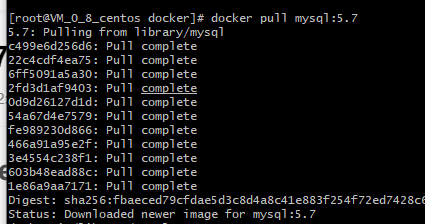
2、创建mysql容器
2-1、创建目录 /mysql/data /mysql/logs /mysql/conf,在/mysql/conf目录下创建文件my.cnf
mkdir -p /mysql/data /mysql/logs /mysql/conf cd /mysql/conf touch my.cnf
2-2、创建容器,将数据,日志,配置文件映射到本机
docker run -p 3306:3306 --name mysql
-v /mysql/conf:/etc/mysql/conf.d
-v /mysql/logs:/logs
-v /mysql/data:/var/lib/mysql
-e MYSQL_ROOT_PASSWORD=123456
-d mysql:5.7
-p:表示端口映射,冒号左面的是我们的宿主机的端口,也就是我们虚拟机的端口,而右侧则表示的是mysql容器内的端口
--name:是我们给mysql容器取的名字
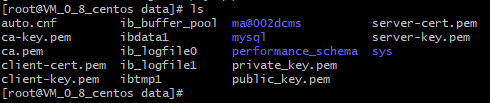
查看mysql容器运行状态:docker ps

进入mysql容器内:docker exec -it mysql /bin/bash
执行命令:mysql -u root -p 进入mysql
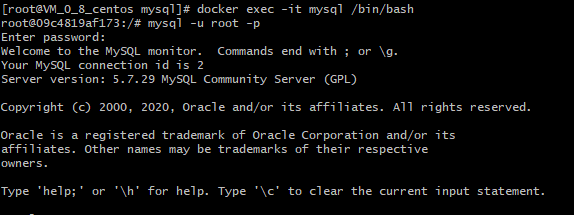
检查是否给root用户授权了远程访问
use mysql;
select User,authentication_string,Host from user;
查询结果如下:
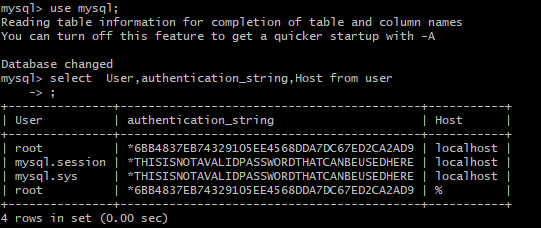
看user为root,host为%数据,我这里是已经开启了远程访问,如果没有的话,可以进行以下操作
1. GRANT ALL PRIVILEGES ON *.* TO 'root'@'%' IDENTIFIED BY '123456'
这里的123456为你给新增权限用户设置的密码,%代表所有主机,也可以具体到你的主机ip地址
2.flush privileges;
这一步一定要做,不然无法成功! 这句表示从mysql数据库的grant表中重新加载权限数据
因为MySQL把权限都放在了cache中,所以在做完更改后需要重新加载。